Ynhâldsopjefte
Meastentiids feroarsaket de flater "Opnij opstarte en selektearje goed bootapparaat", ek wol bekend as de "selektearje juste bootapparaatflater", enoarme panyk by PC-brûkers. It bart ommers meastentiids as jo jo kompjûter oansette. Ynstee fan laden, krije jo in skerm dat stelt dat jo earst de selekteare bootapparaatflater moatte reparearje. Gelokkich binne d'r in protte manieren om it probleem op 'e nij op te starten en selektearje it goede bootapparaat te reparearjen.
Understanding Reboot and Selektearje Proper Boot Device Error
Meast fan 'e tiid, de "Reboot and select proper boot device" " flater, ek wol bekend as de "selektearje goede bootapparaat flater," feroarsaket enoarme panyk yn PC brûkers. It bart ommers meastentiids as jo jo kompjûter oansette. Ynstee fan laden, krije jo in skerm dat stelt dat jo earst de selekteare bootapparaatflater moatte reparearje. Gelokkich binne d'r in protte manieren om it probleem fan 'e Reboot en Selektearje Proper Boot Device te reparearjen.
De "reboot and select proper boot device" is in flater dy't oanjout dat jo PC de bestannen net fine kin foar it opstarten. It flaterberjocht, faaks neamd de earste herstart en selektearje goede bootapparaat flater, ferskynt op in swart skerm krekt foardat Windows opstart.
Tydens it opstartproses moat de BIOS/UEFI fan jo kompjûter ferbine mei de juste hardware foar it systeem om te begjinnen mei wurkjen. Ienkear ferbûn, bootet de bestannen en makket it oanmeldskerm Windows 10. As jo dit hawwede "Ynfoegje boot media" flater berjocht. Yn dat gefal betsjut it dat jo kompjûter it selektearre bootapparaat net kin fine mei de nedige bestannen om it bestjoeringssysteem te starten. Yn dit gefal moatte jo jo BIOS-ynstellingen kontrolearje om te soargjen dat de juste opstartfolchoarder is en dat jo systeemskiif goed ferbûn is.
Hoe feroarje ik it selekteare opstartapparaat?
Om de selekteare te feroarjen boot apparaat, Jo moatte tagong ta jo kompjûter syn BIOS ynstellings en feroarje de selektearre boot apparaat folchoarder. Dit kin dien wurde troch jo kompjûter opnij te begjinnen, op de passende kaai te drukken om de BIOS-opset yn te gean, en navigearje nei it ljepblêd Boot. Dêrwei kinne jo it winske opstartapparaat selektearje en jo wizigingen opslaan.
Wat is in systeemskiif, en wêrom is it wichtich?
In systeemskiif, ek wol bekend as in opstartskiif, is in opslachapparaat dat de nedige bestannen befettet foar it laden en funksjonearjen fan it bestjoeringssysteem fan jo kompjûter. It is krúsjaal om't, sûnder dat, jo komputer net yn steat wêze kin om goed te begjinnen en te rinnen.
Hoe kin ik in USB-herstel- of bootskiif oanmeitsje?
Om in USB-herstel- of in herstellings-USB oan te meitsjen bootbere apparaatskiif, sille jo in lege USB-drive of in skriuwbere DVD nedich hawwe. Jo kinne in ark brûke lykas it Windows Media Creation Tool om bootbere media te meitsjen mei de Windows ynstallaasjebestannen. Foar Windows-brûkers kin dit ark downloade fan de Microsoft-webside.
Wat moat ik dwaan as ik gjin Windows hawynstallaasjeskiif?
As jo gjin Windows-ynstallaasjeskiif hawwe, kinne jo in ynstallaasjemedia oanmeitsje op in bootbere USB-drive mei it Windows Media Creation Tool of in oare software fan tredden. Hjirmei kinne jo Windows opnij ynstallearje of tagong krije ta de opsjes foar systeemherstel.
Hoe kin ik in ferkearde opstartfolchoarder reparearje?
Om de ferkearde opstartsekwinsje te reparearjen, moatte jo tagong krije ta de BIOS-ynstellingen fan jo kompjûter en feroarje de opstartopdracht om it juste apparaat te prioritearjen, lykas jo hurde skiif of in Windows-reparaasjeskiif. Bewarje de wizigingen en start jo kompjûter opnij op om te sjen oft it probleem oplost is.
Wat is it doel fan in Windows-reparaasjeskiif?
In Windows-reparaasjeskiif is in opstartbere media dy't ark en nutsbedriuwen befettet om mienskiplike problemen te diagnostearjen en te reparearjen mei it bestjoeringssysteem fan jo kompjûter. It kin brûkt wurde om kommando-prompt út te fieren, tagong te krijen ta systeemherstelopsjes en problemen mei bootpartition of master-bootrecord te reparearjen.
Hoe wikselje ik tusken legacy-modus en UEFI-modus yn BIOS?
Om wikselje tusken legacy opstartmodus en UEFI-modus, moatte jo tagong krije ta de BIOS-ynstellingen fan jo kompjûter en sykje nei de opsje yn ferbân mei de bootmodus. Dizze opsje kin fûn wurde ûnder it ljepblêd Boot of in oare ferlykbere seksje. Feroarje de ynstelling nei legacy modus of UEFI modus, bewarje jo wizigingen en start jo kompjûter op 'e nij.
Wat moat ik dwaan as ik Windows opnij ynstallearje moat?
As jo moatteWindows opnij ynstallearje, sille jo in Windows-ynstallaasje-skiif of in bootbere USB-stasjon nedich hawwe mei de Windows-ynstallaasjebestannen. Foegje de media yn jo kompjûter yn, start it op 'e nij en folgje de ynstruksjes op it skerm om it ynstallaasjeproses te foltôgjen.
Wat binne de mienskiplike oarsaken fan flater fan hurde skiif?
Algemiene oarsaken fan hurde skiif mislearring omfetsje fysike skea, oververhitting, stroomsteuringen, manufacturing defekten, en normale wear en tear. Regelmjittich in reservekopy meitsje fan jo gegevens en it kontrolearjen fan de sûnens fan jo hurde skiif kin jo helpe om gegevensferlies te foarkommen troch flater fan hurde skiif.
selektearje goede bootapparaatflater, jo BIOS kin net werkenne mei hokker set bootbestannen it ferbine moat.Jo moatte opnij opstarte en de juste bootapparaatflater selektearje om ferskate redenen. De flater fan it selektearjen fan it goede bootapparaat kin feroarsake wurde troch:
- Beskeadige BIOS/UEFI-ynstallaasje
- Beskeadige hurde skiif
- Broken bootloader
- Beskeadige hardware
D'r binne in protte oare oarsaken wêrom't de flater foar it selektearjen fan it juste bootapparaat kin ferskine, en dit artikel sil guon fan 'e maklikste manieren sjen litte om it te reparearjen.
Hoe reparearje de Reboot en Selektearje Proper Boot Device Error
Metoade 1 - Kontrolearje en reparearje problemen op jo systeem drive
Lykas earder neamd, komt it probleem typysk fan jo PC's OS. It earste ding dat jo moatte dwaan is kontrolearje de HDD en SDD ferbining. As dat net wurke, kinne jo no de ynstellings ynfiere om de herstart oan te pakken en de juste bootapparaatflater te selektearjen. Folgje de stappen hjirûnder:
- Slút jo komputer ôf.
- Druk op de Power-knop om it yn te skeakeljen.
- Fier dan de ynstellings yn troch op de passende kaai te drukken . Kontrolearje de fabrikant fan jo kompjûter om de juste kaai te witten foar tagong ta de ynstellings. Gewoanlik kin it de ESC, F12, F2, of Delete-kaai wêze.

- Gean nei Haadynstellingen of Standert CMOS-funksjes ien kear yn it BIOS Setup Utility-finster.
- Kontrolearje oft de SDD of HDD fan jo systeem op dizze side stiet.

As it stasjon fan jo systeem isnet yn it BIOS-menu, jo HDD of SDD is wierskynlik net goed ferbûn mei jo PC. Jo kabels kinne bygelyks loskeppele of defekt wêze. Sûnt jo triemmen wurde bewarre yn de HDD of SDD, Jo moatte opnij ferbine dit goed te lossen de selektearre goede boot apparaat flater.
- Sjoch ek: Windows Media Player Review & Brûk Gids
Metoade 2 - Kontrolearje al jo ferbiningen
Jo hurde skiif fan jo PC bewarret triemmen yn ferbân mei jo systeem. Elke loskeppele triedden fan jo moederbord nei jo hurde skiif sil feroarsaakje selektearje goede boot apparaat flater problemen. De earste fix is om te kontrolearjen oft de macht kabel ferbûn oan jo hurde skiif is goed taheakke. Om te kontrolearjen, folgje dizze stappen:
- Slút jo PC folslein ôf en iepenje dizze.

- Sykje de stroomkabel dy't rint fan jo hurde skiif skiif nei jo moederbord. Kontrolearje om te sjen oft it goed ferbûn is en gjin fysike skea hat.
- As alles goed ferbûn is, mar jo noch altyd de selekteare bootapparaatflater ûnderfine, ferwiderje de hurde skiif fan jo PC en test mei in oars.
As de flater noch bart yn de testkompjûter, besykje dan de kabels te ferfangen troch in oare. Oan 'e oare kant, as de flater net foarkomt yn' e test-pc, befestigje jo stroomkabel goed en kontrolearje de oare reparaasjes.
Metoade 3 - De ferkearde ryd is selektearre yn BIOS / UEFI
Jo moattebeoardielje as jo BIOS / UEFI jo systeemstartopdracht en hurde skiif erkent. Hjir sille jo sjen oft de hurde skiif it earste is wêrmei jo PC ferbynt by it laden fan jo bestannen. As it gjin ferbiningsprobleem is, moatte jo kontrolearje oft it juste stasjon yn 'e BIOS selektearre is om de selekteare flater fan' e bootapparaat te reparearjen.
- Fier de BIOS yn neffens de hantlieding fan jo fabrikant.
- Om dit te dwaan, hoege jo allinich jo PC ynskeakelje. Druk op de BIOS / UEFI-tagongskaai tidens it opstartproses. Ofhinklik fan jo kompjûtermerk sil de kaai ferskille. De meast brûkte kaaien binne F2, F10, DEL, en ESC.

- Ienris de BIOS is laden, sykje in menu of ljepper mei de namme Boot of ferlykber.
- Kontrolearje dan nei in menu mei de namme Boot Device Priority, Boot Option Order, of ferlykber. Opmerking: De namme sil fariearje tusken ferskillende moederbord fabrikanten en de BIOS; de menu-ynhâld is lykwols itselde.
- Binnen it apparaatprioriteitsmenu moatte jo twa dingen kontrolearje.

- Kontrolearje dat jo hurde skiif oan is. de list. As it der is, is dat in goed teken.
- Kontrolearje syn bootposysje. De hurde skiif dêr't jo bestjoeringssysteem bewarre wurdt, moat it earste ding wêze om te laden, en it moat Boot Option 1 wêze as it BIOS-lykweardich.
- Bewarje no jo BIOS-ynstellingen, start dan jo systeem op 'e nij.
As jo systeem ienris op 'e nij opstart is, soe jo OS goed moatte laden, en de selekteare flater foar bootapparaat moatwurde oplost.
Metoade 4 - Legacy Boot útskeakelje/ynskeakelje
Der sille guon apparaten wêze as it basisynput-/útfiersysteem (BIOS) feroaret yn in funksje bekend as legacy boot. As resultaat sille jo wierskynlik de herstart sjen en de juste bootapparaatflater selektearje. Jo kinne dizze funksje útskeakelje om it flaterberjocht te reparearjen.
- Start jo PC op 'e nij en fier it BIOS yn.
- Sykje de legacy boot-opsje. Der is in kâns dat jo troch alle ynstellings en ljeppers geane foardat jo dizze funksje fine kinne.
- As jo it fine, kontrolearje dan as it yn-/útskeakele is. Skeakelje tusken útskeakelje en ynskeakelje.
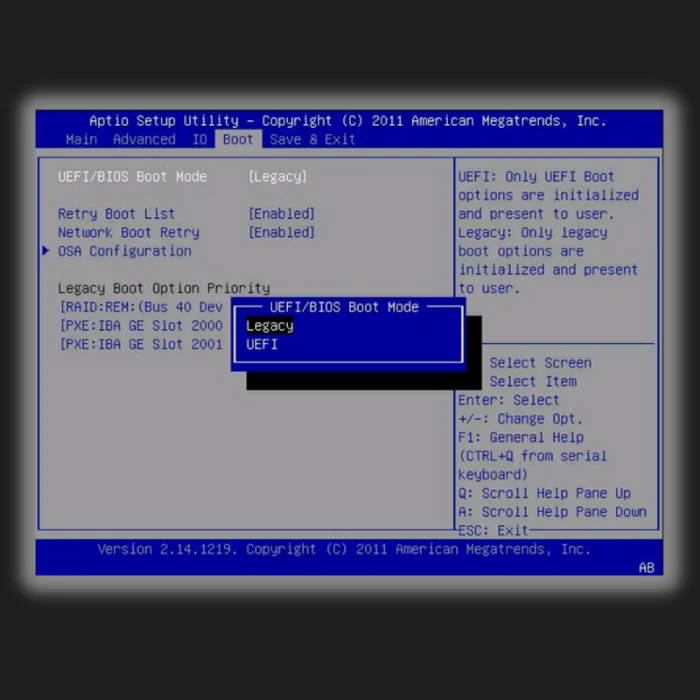
- Bewarje de wizigingen en gean út it BIOS.
- Lêst jo kompjûter opnij starte.
Metoade 5 - Stel jo BIOS yn op Best Defaults
Meastentiids soene de boppesteande metoaden jo herstart hawwe reparearre en de juste bootapparaatflater selektearre hawwe. It ynstellen fan jo BIOS nei de bêste standerts sil in bytsje lang wêze; it net yn 'e juste ynstelling pleatse sil lykwols ek prestaasjesproblemen feroarsaakje.
Start jo PC op 'e nij en laad it yn jo BIOS om tagong te krijen ta dizze ynstelling. Sykje de opsje wêrmei jo optimale standerts kinne laden. Sadree't jo de standertynstellingen laden hawwe, start jo PC opnij op.
Metoade 6 - Aktivearje in ynaktive partysje mei de kommando-prompt
Soms, as de primêre hurde skiifpartition fan jo bootskiif ynaktyf is, kinne jo krije de herstart en selektearje goede boot drive flater. Aktivearje joprimêre hurde skiif partition sil reparearje de flater. Jo sille in Windows 10 ynstallaasje media skiif nedich om dit proses te foltôgjen. En jo moatte it ynstelle as in prioriteit bootmedia yn jo BIOS.
- Folgje de ynstruksjes oant jo in opsje fine om jo kompjûter te herstellen, te reparearjen of te herstellen.

- Neidat jo op de knop klikke, sille jo in Troubleshoot-skerm sjen.

- Selektearje de kommando-prompt út 'e list. Typ en fier de kommandorigel yn: diskpart . Druk op Enter .
- Typ dan de kommandorigel list skiif en enter om tagong te krijen ta in list mei skiven dy't op de kompjûter ynstallearre binne.
- Typ no de kommandorigel, selektearje skiif 0 of hokker skiif ek de ynaktive partysje hat, en druk op enter .
- Tik dan de kommandorigel list partition 1 of hokker partition is net aktyf en druk op enter .
- Fier de aktive kommandorigel yn om it as aktyf te markearjen. Sadree't dien is, sil diskpart jo fertelle dat de partysje operasjoneel west hat.

- Gean de kommandorigel út en start jo PC op 'e nij om te sjen oft it herstarten en selektearje it goede bootapparaatprobleem bliuwt.
Metoade 7 - Fix Windows Boot Files
As jo alle boppesteande reparaasjes dien hawwe en de flater noch ûnderfine, kinne jo dizze metoade as lêste ynstânsje besykje. Soms kinne flaters gjin fysyk probleem wêze mei jo hurde skiif, en jo kinne besykje de Windows-bootbestannen te reparearjenynstee.
Dit sil alle beskeadige bestannen útslute dy't it probleem kinne feroarsaakje. Opmerking: Jo hawwe in Windows media-ynstallaasje of reparaasjeskiif nedich om dizze metoade te foltôgjen.
- Foegje de reparaasjeskiif yn jo CD- of DVD-stasjon en lit it rinne.
- Jo moatte om jo BIOS yn te stellen om fan dizze skiif te booten.
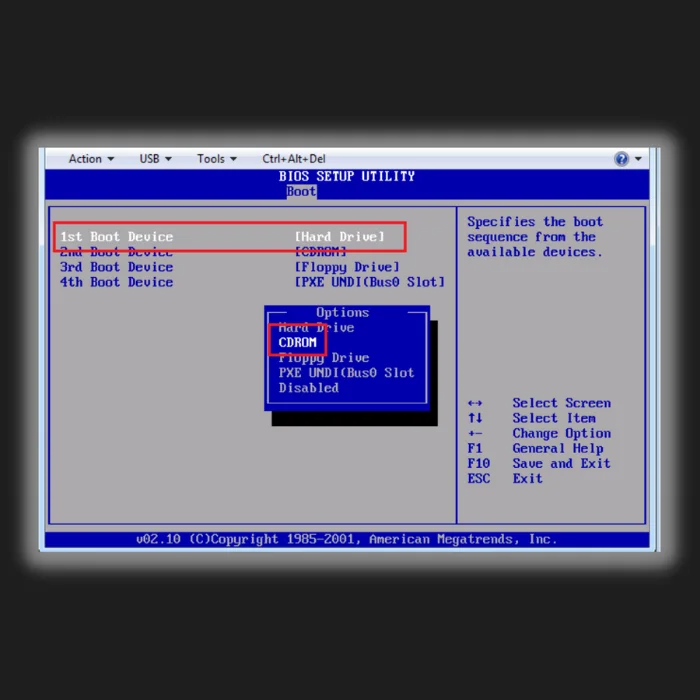
- As jo by it Windows-ynstellingsskerm komme, klikje jo op Reparearje jo kompjûter ynstee fan No ynstallearje.

- Jo komme yn 'e Windows-herstelomjouwing.
- De kommando-prompt útfiere.

- Foar âldere BIOS-brûkers, typ yn de folgjende kommandorigels, druk op enter nei elk ien:
bootrec /fixmbr
bootrec /fixboot
bootrec /rebuildBCD
- Foar UEFI-brûkers, typ bcdboot C:\windows
Faak stelde fragen
Hoe reparearje ik de opstart en selektearje it juste opstartapparaat?
Soargje der wis fan jo hurde skiif is goed ferbûn. Jo kinne kontrolearje oft de SATA-kabel dy't jo hurde skiif ferbine mei jo moederbord is snuggly ferbûn. Jo kinne de stappen folgje dy't wy yn dit artikel neamd hawwe as dit net docht.
Wat betsjut in goed opstartapparaat?
De hurde skiif is ornaris bekend as in opstartapparaat, en it kin ek in USB-flash-drive, CD/DVD-drive, of komputer wêze dy't fan dy media kin bootje. It opstartapparaat slaat de nedige systeemtriemmen op en start it systeem as in kompjûter oanstutsen wurdt.
Hoe selektearje ik in opstartapparaatop myn laptop?
Jo moatte jo kompjûter opnij starte en it opstartapparaat selektearje fia de ynstellings. Start jo kompjûter op 'e nij as gewoanlik en tikje op' e ynstellings fluchtoets op jo toetseboerd oant jo it ynstellingsskerm sjogge. Navigearje de ynstellings fan jo toetseboerd en gean nei de "Boot" opsjes. Selektearje it juste bootapparaat en soargje derfoar dat jo de wizigingen bewarje. Start jo kompjûter op 'e nij, en it soe werom moatte nei jo gewoane Windows-skerm.
Wêrom seit myn PC dat jo in goed opstartapparaat selektearje?
It probleem kin feroarsake wurde troch defekt hardware of ferkearde ynstellings. It flaterberjocht "herstarte en selektearje goed opstartapparaat" wurdt hast altyd feroarsake troch in ferkearde opstartfolchoarder yn 'e ynstellings fan 'e kompjûter.
Hoe selektearje ik it opstartapparaat yn BIOS?
Ofhinklik fan de fabrikant fan jo moederbord, kinne jo jo toetseboerd brûke om troch de ynstellings te navigearjen en jo bootapparaat te konfigurearjen. Guon moderne moederborden litte brûkers har mûs brûke om har ynstellingen te navigearjen. Hokker feroarings dy't jo ek meitsje, bewarje se foardat jo ôfslute.
Hoe selektearje ik in opstartstasjon mei de hân?
Selektearje wylst jo de Shift-toetsen hâlde, "Op 'e nij begjinne" út it Startmenu of it oanmelden skerm. As jo kompjûter opnij opstart, sil it nei it bootopsjesmenu gean. As jo op de knop "Gebrûk in apparaat" klikke, kinne jo in opstartapparaat selektearje, lykas in USB-flash-drive, DVD of netwurk.
Wêr kin ik de orizjinele Windows-ynstallaasjemedia fine?
Dyorizjinele Windows ynstallaasje media kinne fûn wurde op de Microsoft webside. Jo kinne it ek fine op oare websiden dy't software ferkeapje. De ynstallaasjemedia is normaal yn 'e foarm fan in ISO-bestân.
Hoe kin ik de Windows-bootloader ynskeakelje?
Om de Windows-bootloader yn te skeakeljen, moatte jo tagong krije ta de ynstellings op jo kompjûter. Sadree't jo tagong hawwe ta de ynstellings, moatte jo de opsje fine dy't boot fan 'e USB-skiven mooglik makket. Sadree't jo dizze opsje fûn hawwe, moatte jo it ynskeakelje en de wizigingen opslaan. Nei it bewarjen fan de wizigingen moatte jo jo kompjûter opnij opstarte en it USB-stasjon ynfoegje mei de Windows-ynstallaasjebestannen.
Hoe skeakelje ik legacy boot út?
Om legacy boot út te skeakeljen, moatte jo tagong krije ta de ynstellings en feroarje de boot folchoarder. De legacy boot kin útskeakele wurde troch de bootprioriteitsfolchoarder te feroarjen en de UEFI-bootopsje earst te pleatsen. Dit kin dien wurde troch tagong te krijen ta it BIOS-ynstellingsprogramma en it ljepblêd Boot te navigearjen. Jo kinne de bootfolchoarder feroarje en de UEFI-opsje nei de boppeste list ferpleatse.
Wêr fyn ik opsjes foar systeemherstel?
Opsjes foar systeem- en gegevensherstel kinne fûn wurde yn it kontrôlepaniel. Om tagong te krijen ta it kontrôlepaniel, klikje jo op it startmenu en de opsje kontrôlepaniel. Ien kear yn it kontrôlepaniel, sykje nei de opsjes foar systeemherstel en klikje derop.
Wat moat ik dwaan as ik it flaterberjocht "Ynfoegje boot media" sjoch?
Stel jo sjogge

